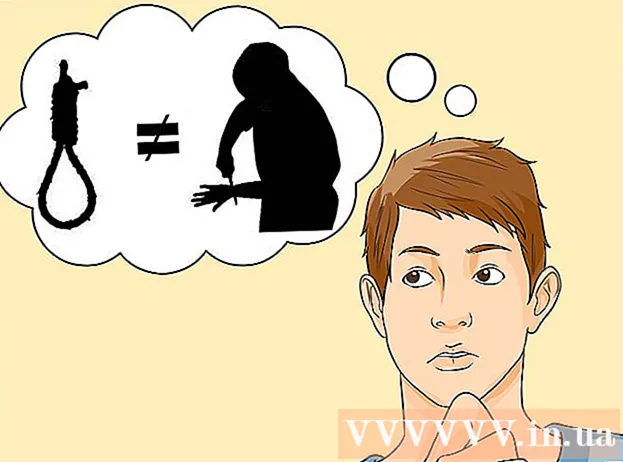Autorius:
Gregory Harris
Kūrybos Data:
10 Balandis 2021
Atnaujinimo Data:
1 Liepos Mėn 2024
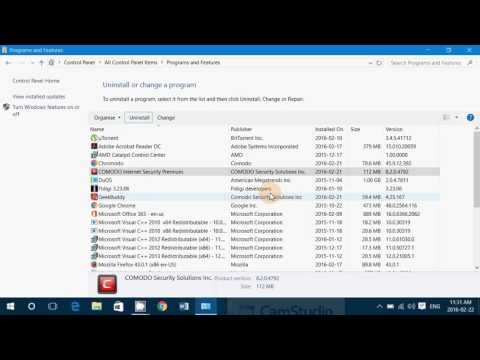
Turinys
- Žingsniai
- 1 metodas iš 4: Pirmas būdas: „Pridėti arba šalinti programas“ naudojimas
- 2 metodas iš 4: Antrasis metodas: „COMODO GeekBuddy“ pašalinimo naudojimas.
- 3 metodas iš 4: Trečias būdas: ištrindami savo profilį
- 4 metodas iš 4: Ketvirtas metodas: papildomas žingsnis pažengusiems vartotojams
Norėdami visiškai pašalinti „Comodo Internet Security Premium“, turite pašalinti šias programas: „COMODO Internet Security“ (129,00 MB), „COMODO GeekBuddy“ (18,67 MB) ir „Comodo Dragon“ (70,80 MB). Perskaitykite mūsų straipsnį, kad sužinotumėte, kaip tai padaryti.
Žingsniai
1 metodas iš 4: Pirmas būdas: „Pridėti arba šalinti programas“ naudojimas
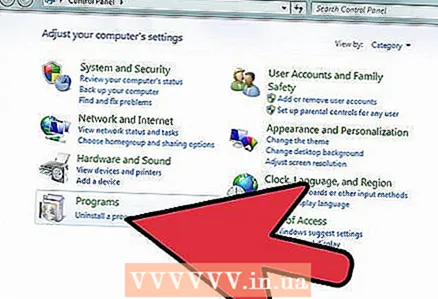 1 Eikite į Pradėti> Nustatymai> Valdymo skydas. Spustelėkite „Pridėti arba pašalinti programas“.
1 Eikite į Pradėti> Nustatymai> Valdymo skydas. Spustelėkite „Pridėti arba pašalinti programas“. 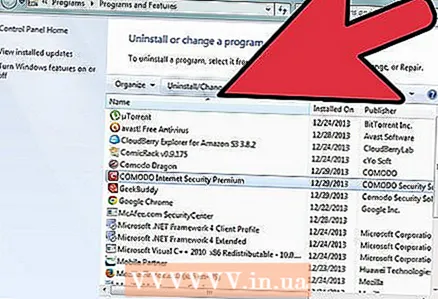 2 Slinkite žemyn puslapiu. „COMODO Internet Security“ raskite ir paleiskite parinktį „Keisti“.
2 Slinkite žemyn puslapiu. „COMODO Internet Security“ raskite ir paleiskite parinktį „Keisti“. 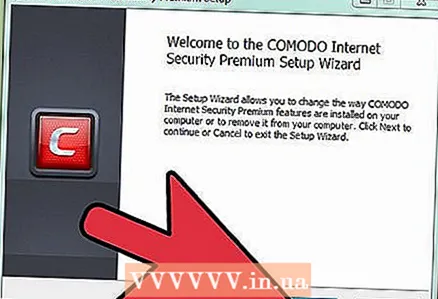 3 Laukti. „COMODO Internet Security Premium“ sąrankoje spustelėkite „Kitas“.
3 Laukti. „COMODO Internet Security Premium“ sąrankoje spustelėkite „Kitas“.  4 Spustelėkite „Pašalinti“.
4 Spustelėkite „Pašalinti“.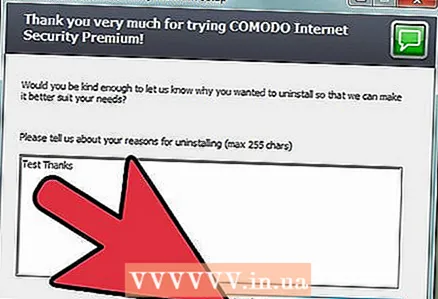 5 Apibūdinkite savo patirtį su programa. Spustelėkite mygtuką „Siųsti atsiliepimą ir pašalinti“.
5 Apibūdinkite savo patirtį su programa. Spustelėkite mygtuką „Siųsti atsiliepimą ir pašalinti“. 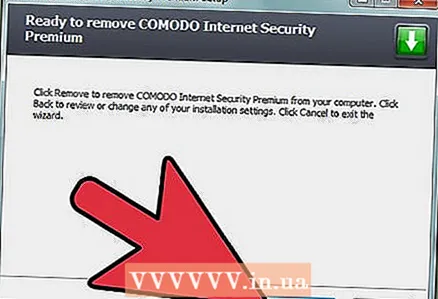 6 Spustelėkite „Pašalinti“. Laukti.
6 Spustelėkite „Pašalinti“. Laukti. 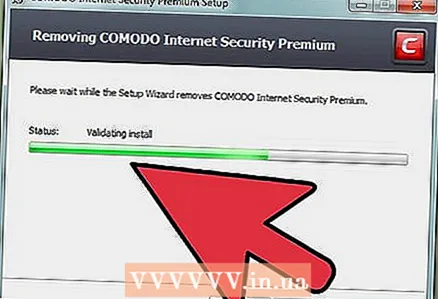 7 NVS sąrankos vedlyje spustelėkite „Baigti“.
7 NVS sąrankos vedlyje spustelėkite „Baigti“. 8 Norėdami iš naujo paleisti „Windows“, spustelėkite „Taip“.
8 Norėdami iš naujo paleisti „Windows“, spustelėkite „Taip“.
2 metodas iš 4: Antrasis metodas: „COMODO GeekBuddy“ pašalinimo naudojimas.
 1 Eikite į Pradėti> Programos> Comodo> COMODO GeekBuddy. Paleiskite Pašalinti COMODO GeekBuddy.
1 Eikite į Pradėti> Programos> Comodo> COMODO GeekBuddy. Paleiskite Pašalinti COMODO GeekBuddy.  2 Laukti. Lange „Pašalinti baigtą“ spustelėkite „Uždaryti“.
2 Laukti. Lange „Pašalinti baigtą“ spustelėkite „Uždaryti“.
3 metodas iš 4: Trečias būdas: ištrindami savo profilį
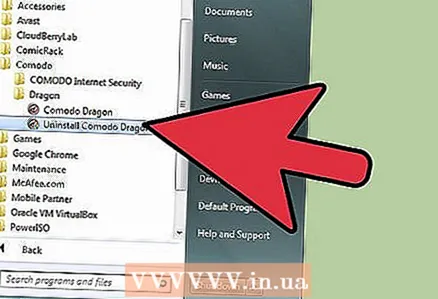 1 Paleiskite „Comodo Dragon“ pašalinimą.
1 Paleiskite „Comodo Dragon“ pašalinimą.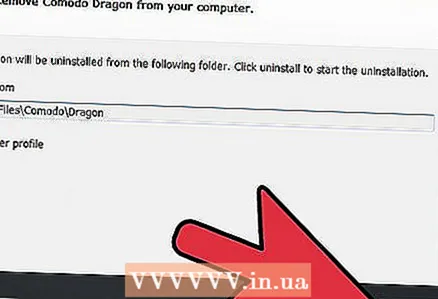 2 Galite išsaugoti „Dragon“ nustatymų failą arba pasirinkti „Pašalinti vartotojo profilį“, tada „COMODO Dragon Uninstall“ spustelėkite „Pašalinti“.
2 Galite išsaugoti „Dragon“ nustatymų failą arba pasirinkti „Pašalinti vartotojo profilį“, tada „COMODO Dragon Uninstall“ spustelėkite „Pašalinti“. 3 Lange „Užbaigti„ Comodo Dragon “pašalinimą“ spustelėkite „Baigti“.
3 Lange „Užbaigti„ Comodo Dragon “pašalinimą“ spustelėkite „Baigti“.
4 metodas iš 4: Ketvirtas metodas: papildomas žingsnis pažengusiems vartotojams
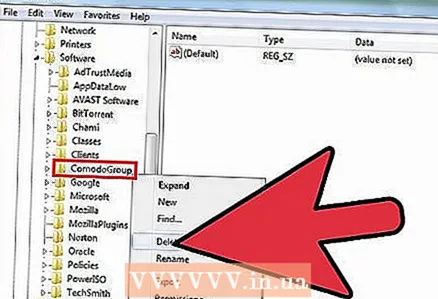 1 Raskite ir ištrinkite likusius failus ir programos nustatymus.
1 Raskite ir ištrinkite likusius failus ir programos nustatymus.